步骤2 要使阳光更加清晰可见,请转到图像>调整>色阶,然后将输入色阶设置为25;将“输入色阶”设置为25。0.65;205。按确定。
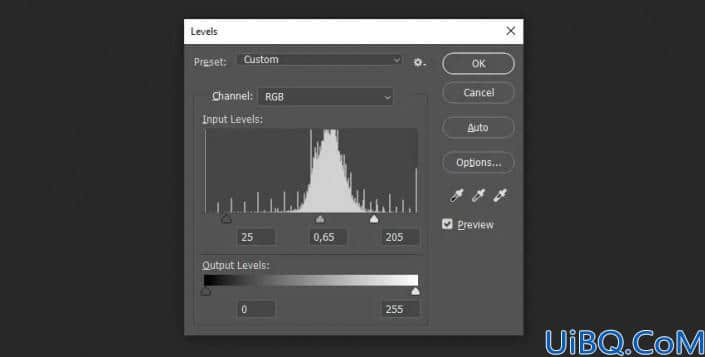
步骤3 要为光线添加更多细节,您将在此步骤中对其进行锐化。转到“滤镜”>“锐化”>“锐化蒙版”,然后将“数量”值设置为1%,将“半径”设置为180像素。按确定。
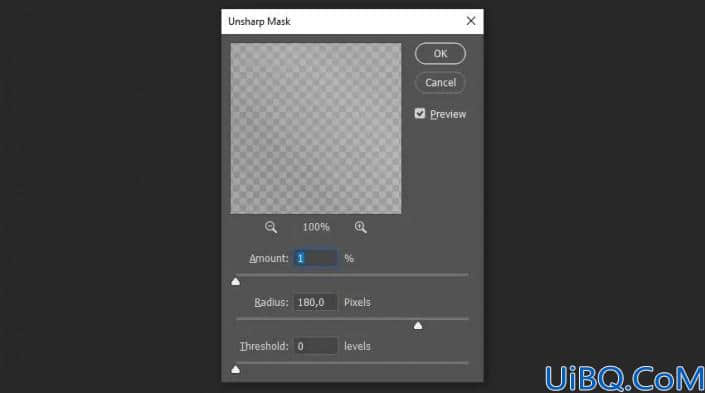
这是您第一次刷的基础。通过单击图层左侧的眼睛图标,使该图层暂时不可见,这样您就可以集中精力创建另一个画笔。
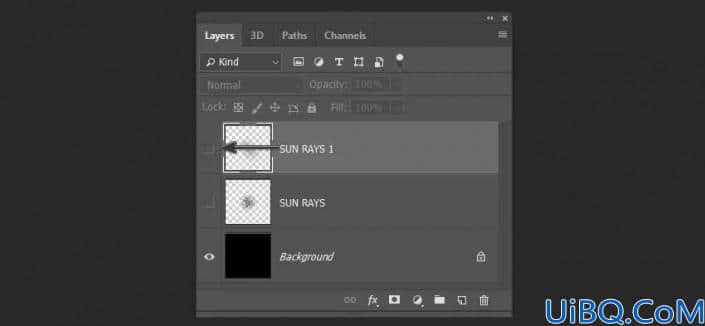
步骤4 右键单击“ SUN RAYS”层,然后选择“ Duplicate Layer”或单击“ Ctrl-J”。将新层命名为SUN RAYS 2。
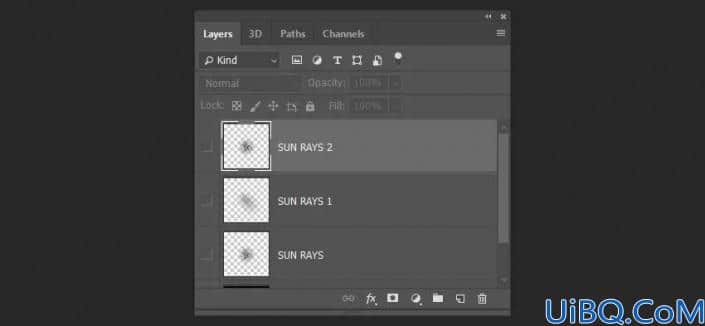
步骤5 转到“滤镜”>“模糊”>“径向模糊”,然后将“数量”设置 为99。选择“缩放模糊方法”,然后将“模糊中心”设置为图像的上部中心。
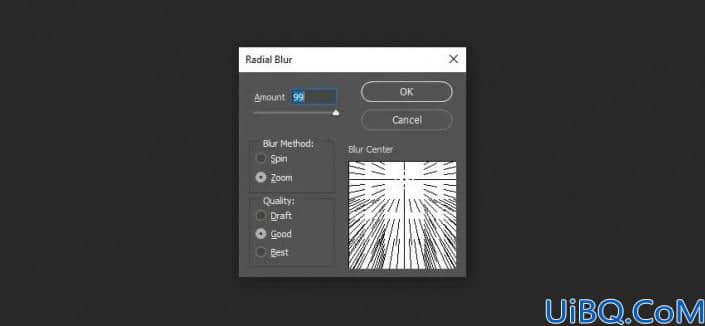








 加载中,请稍侯......
加载中,请稍侯......
精彩评论